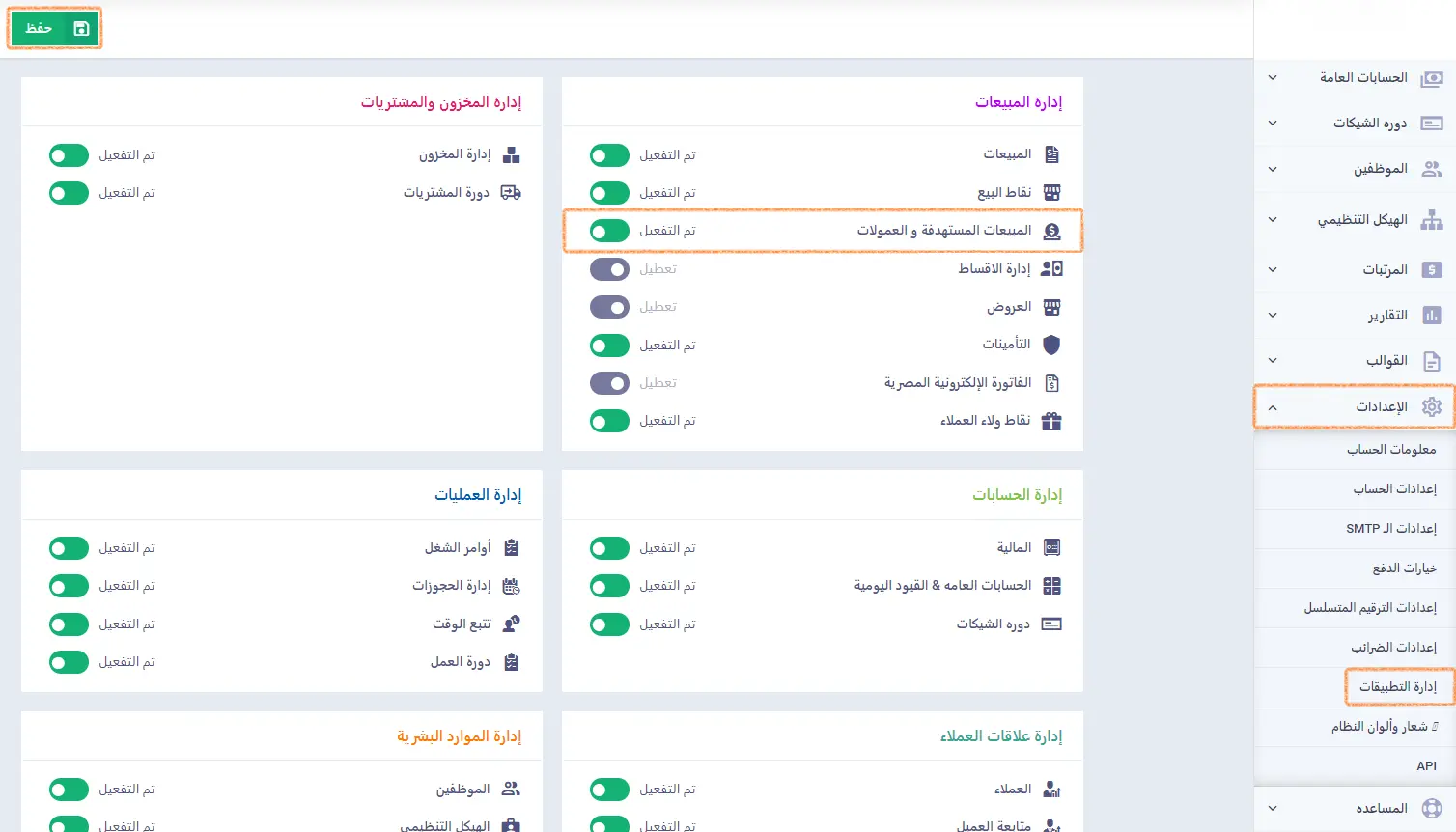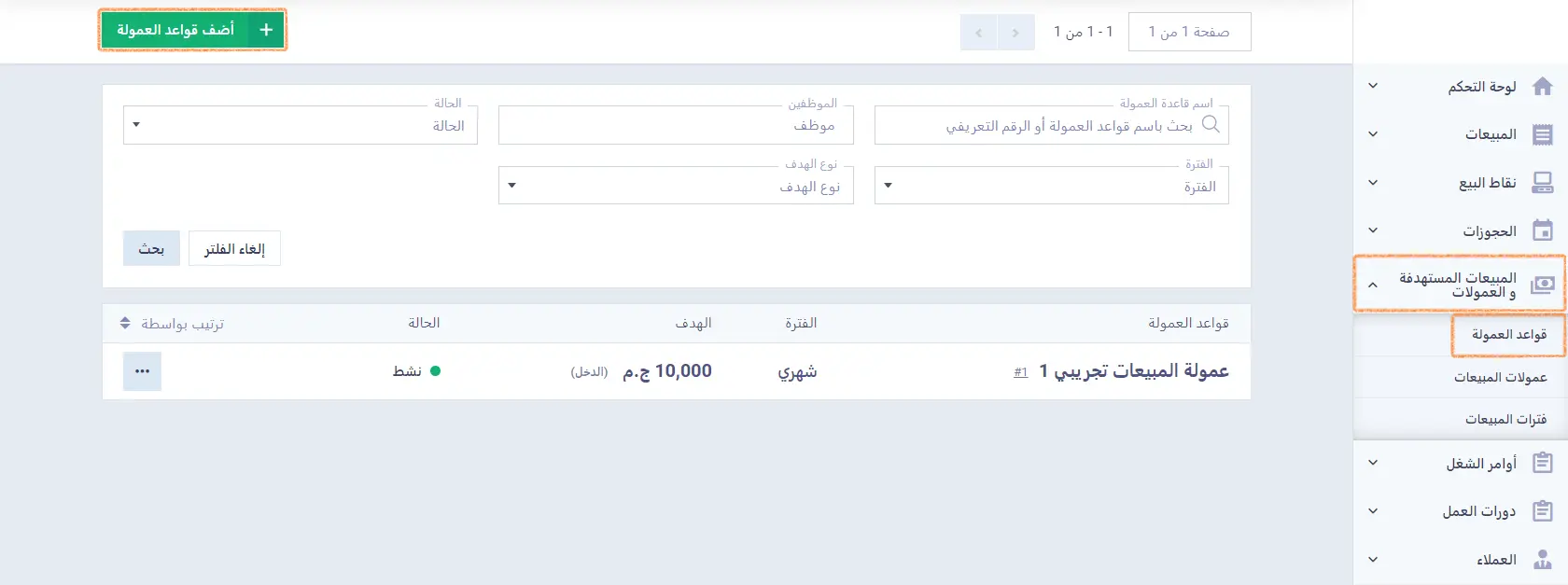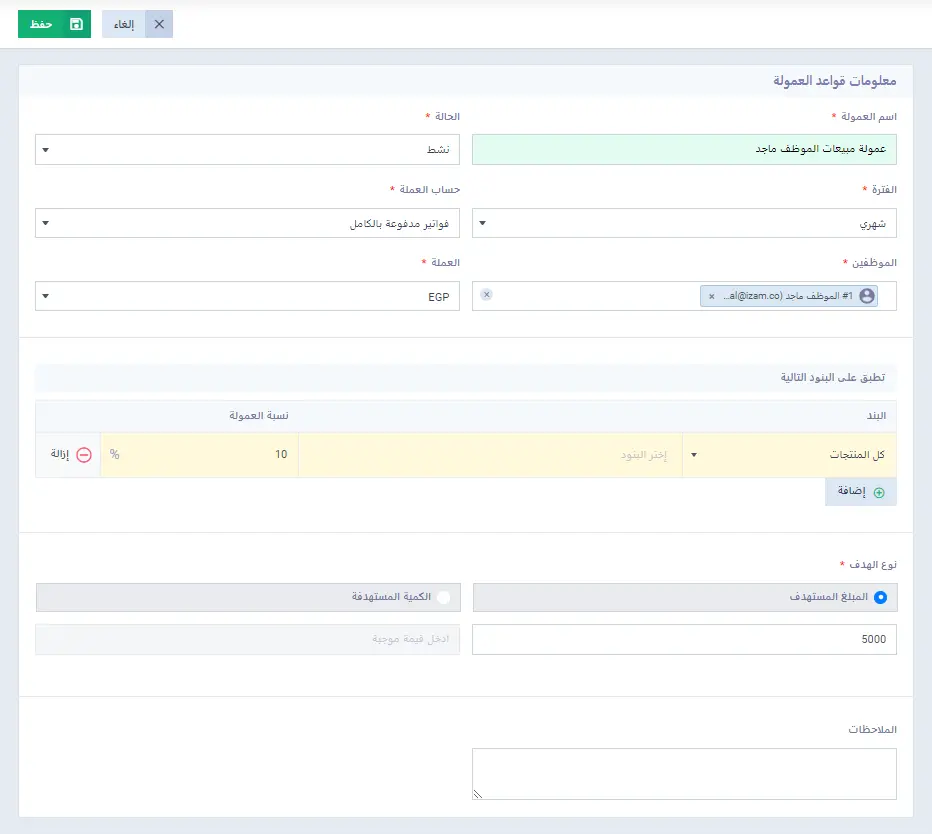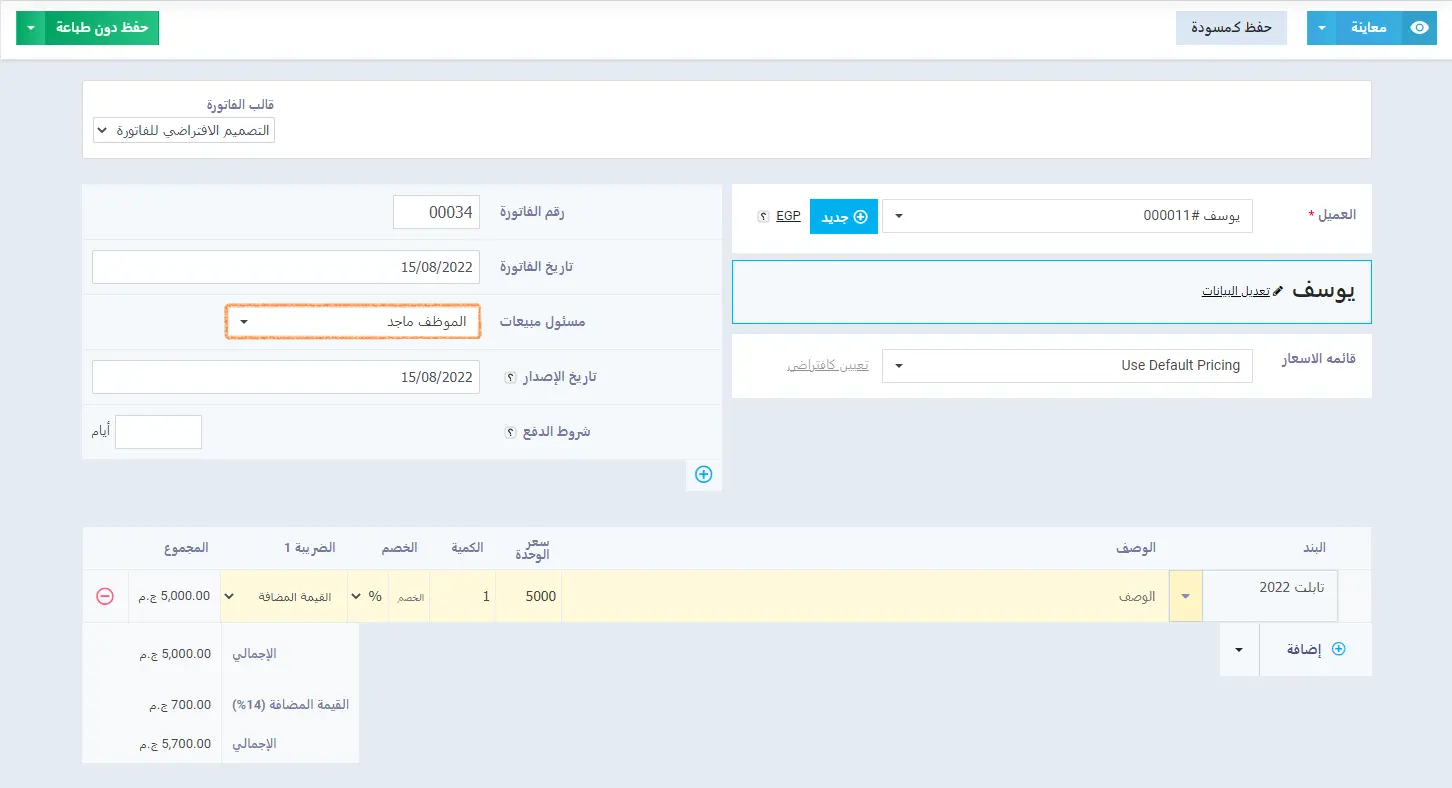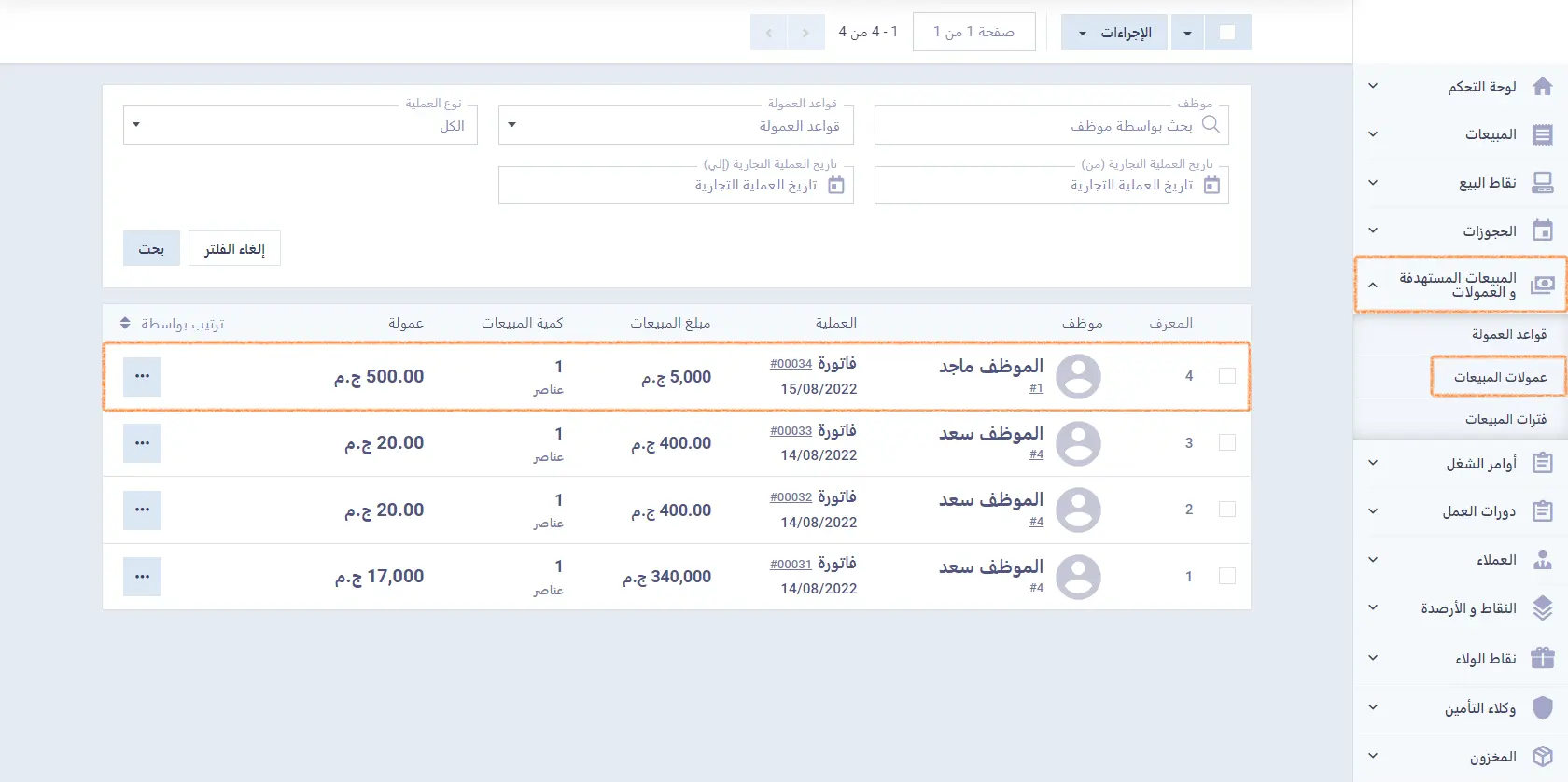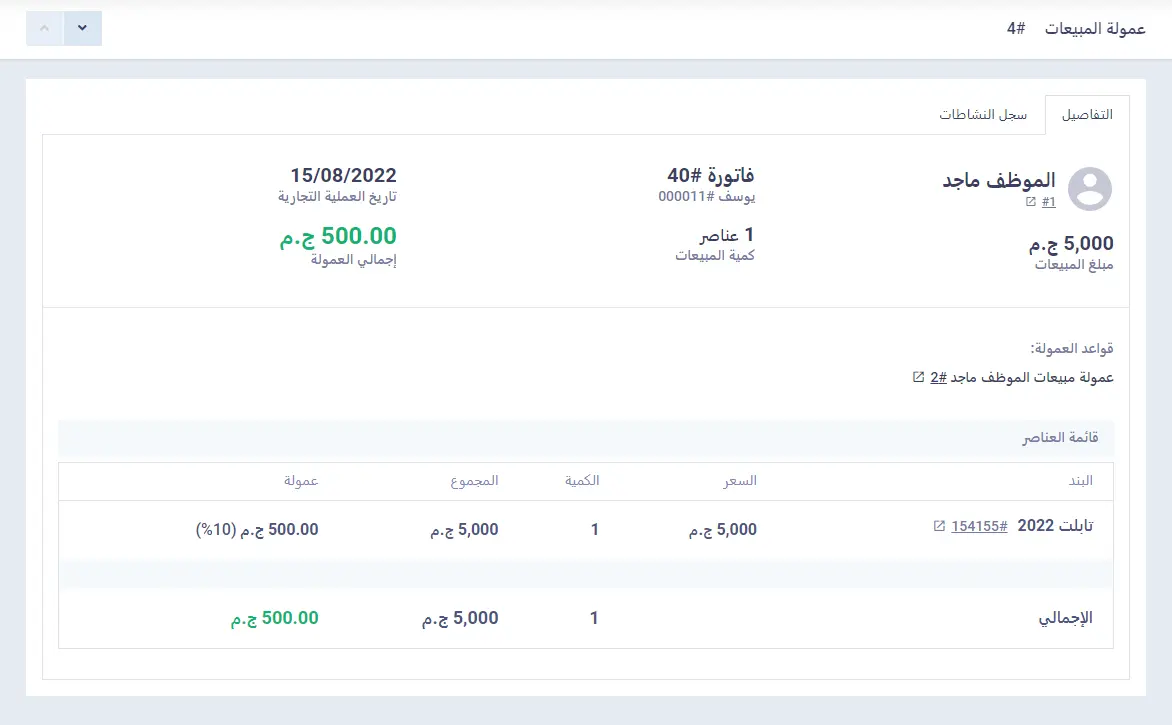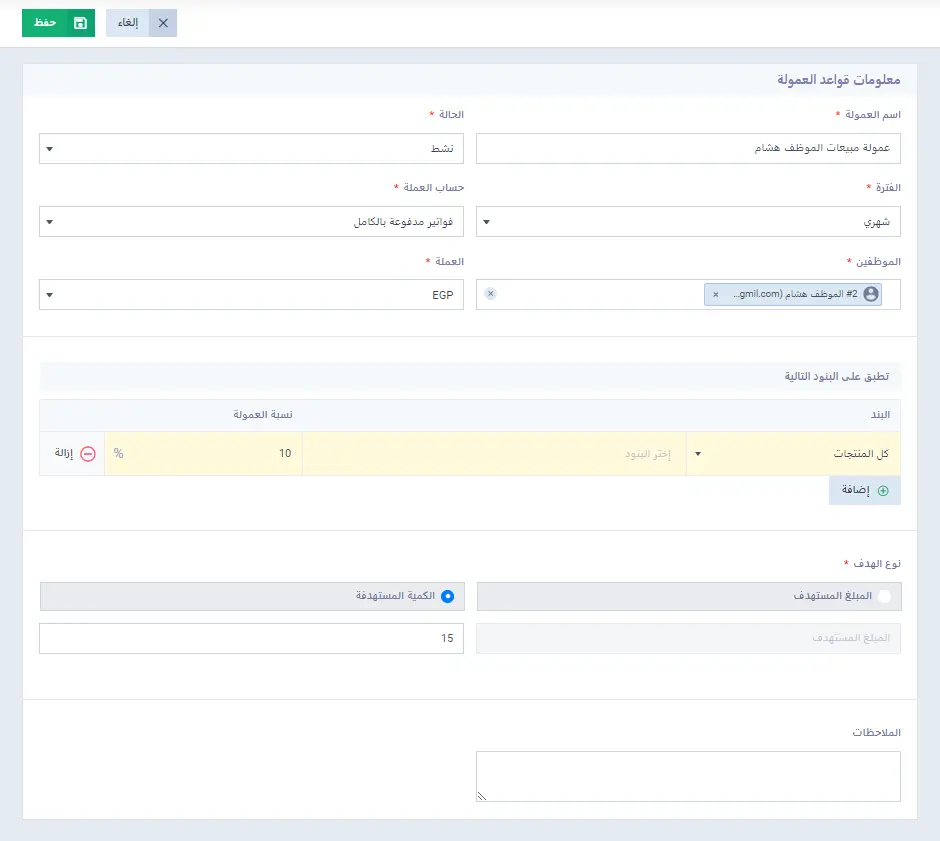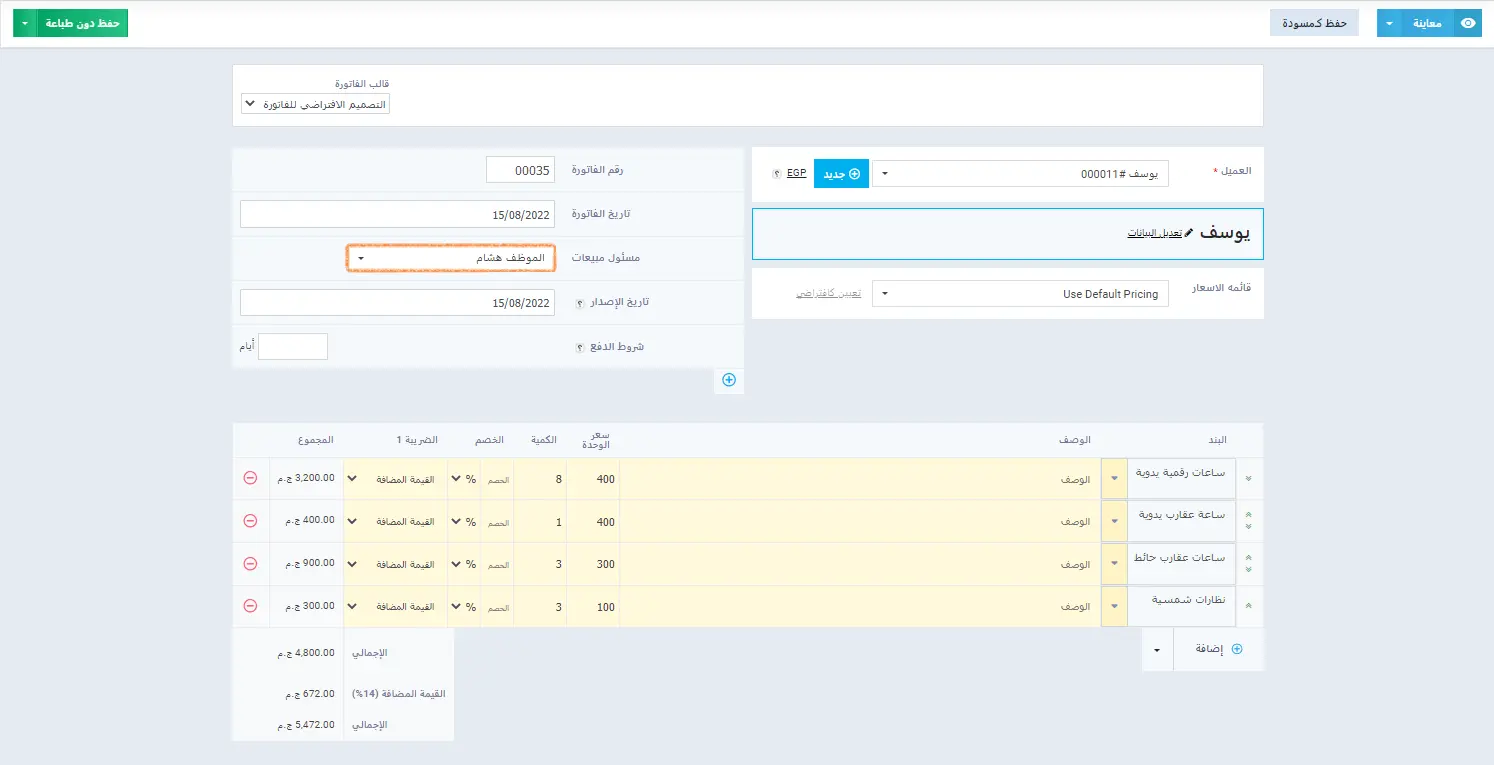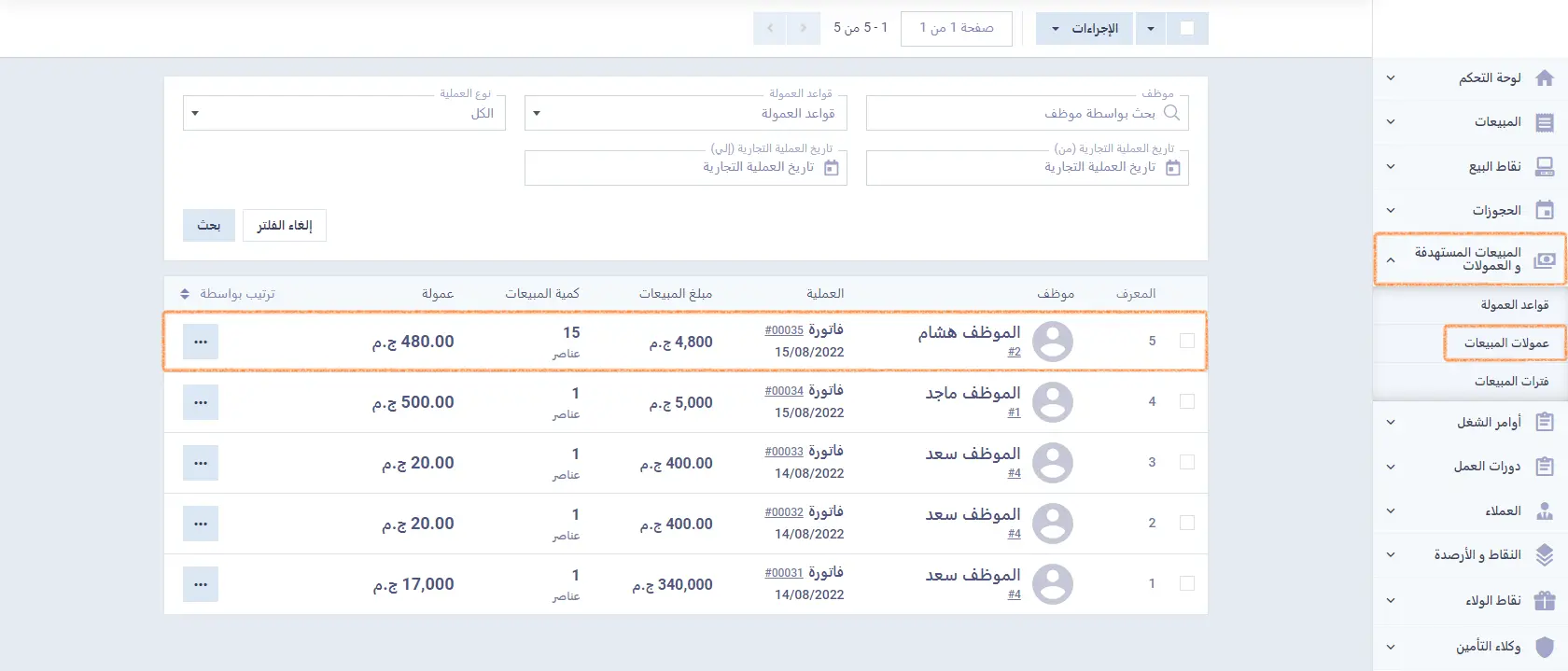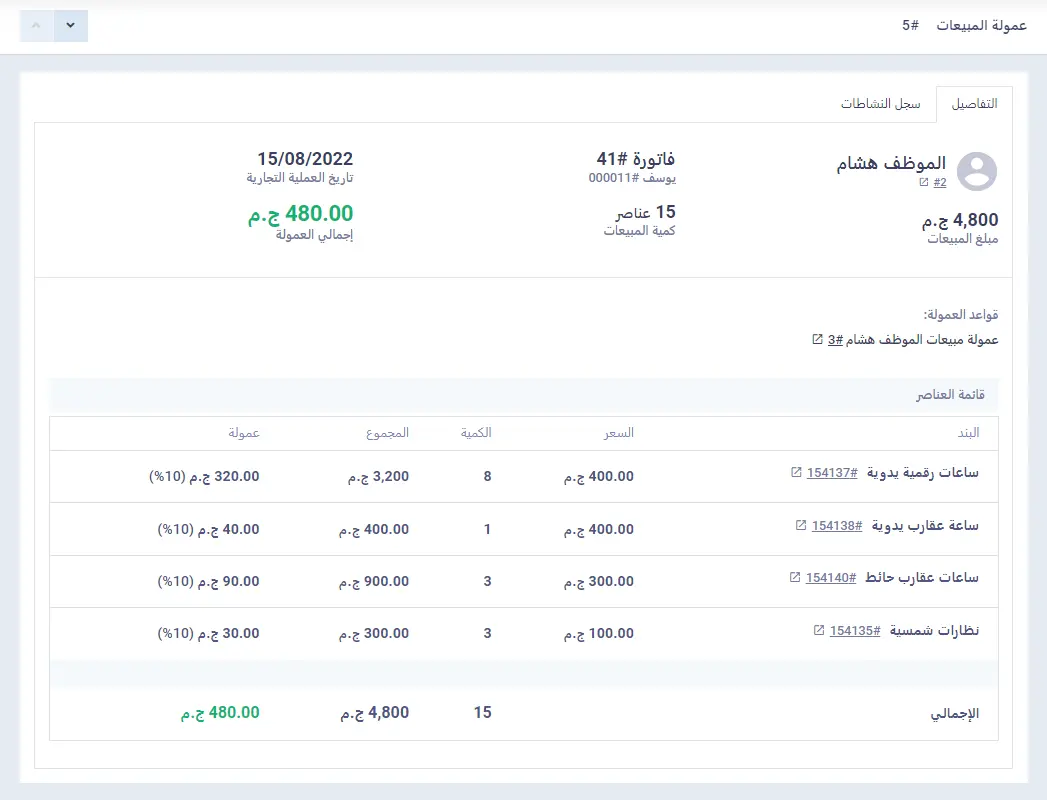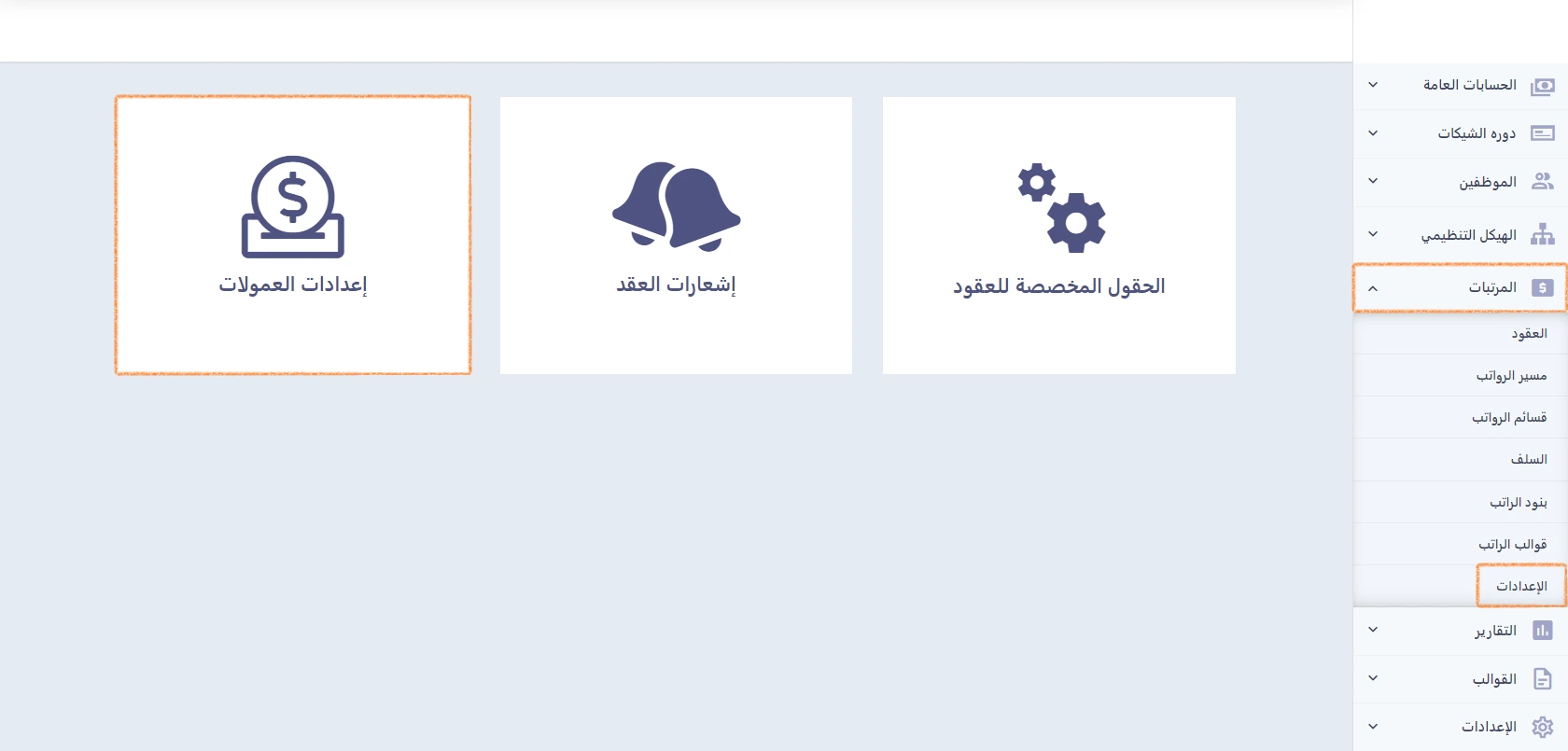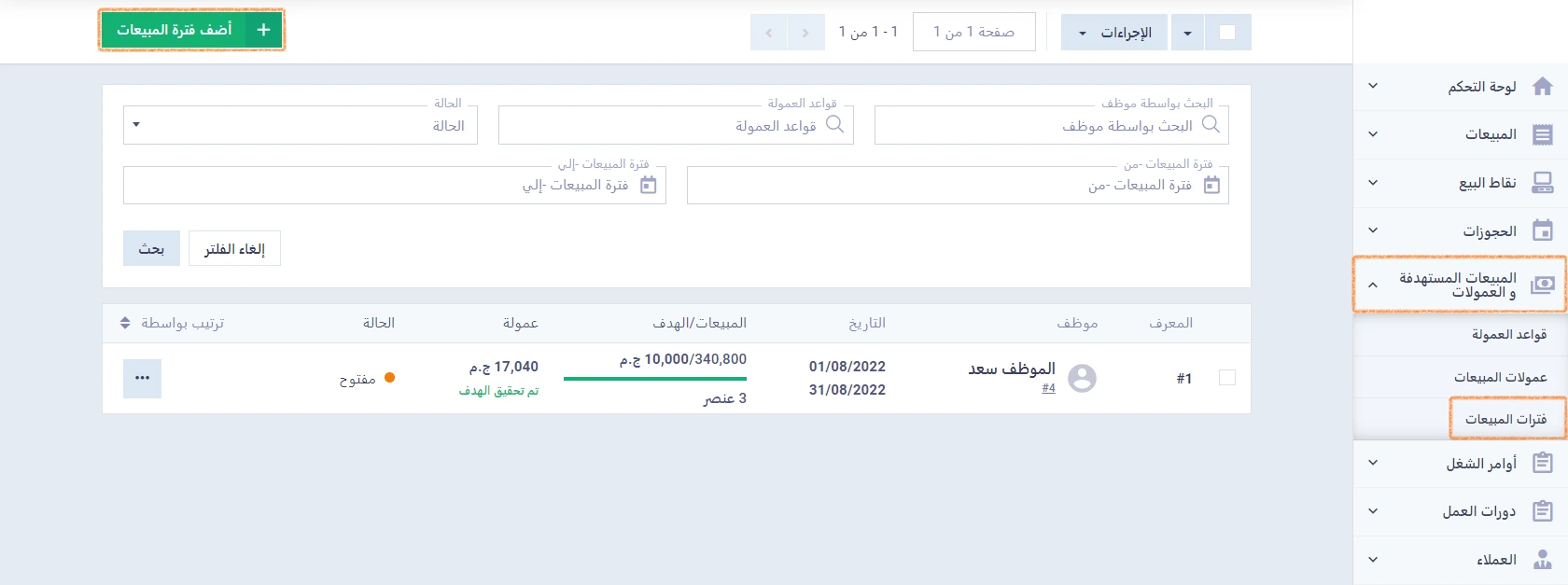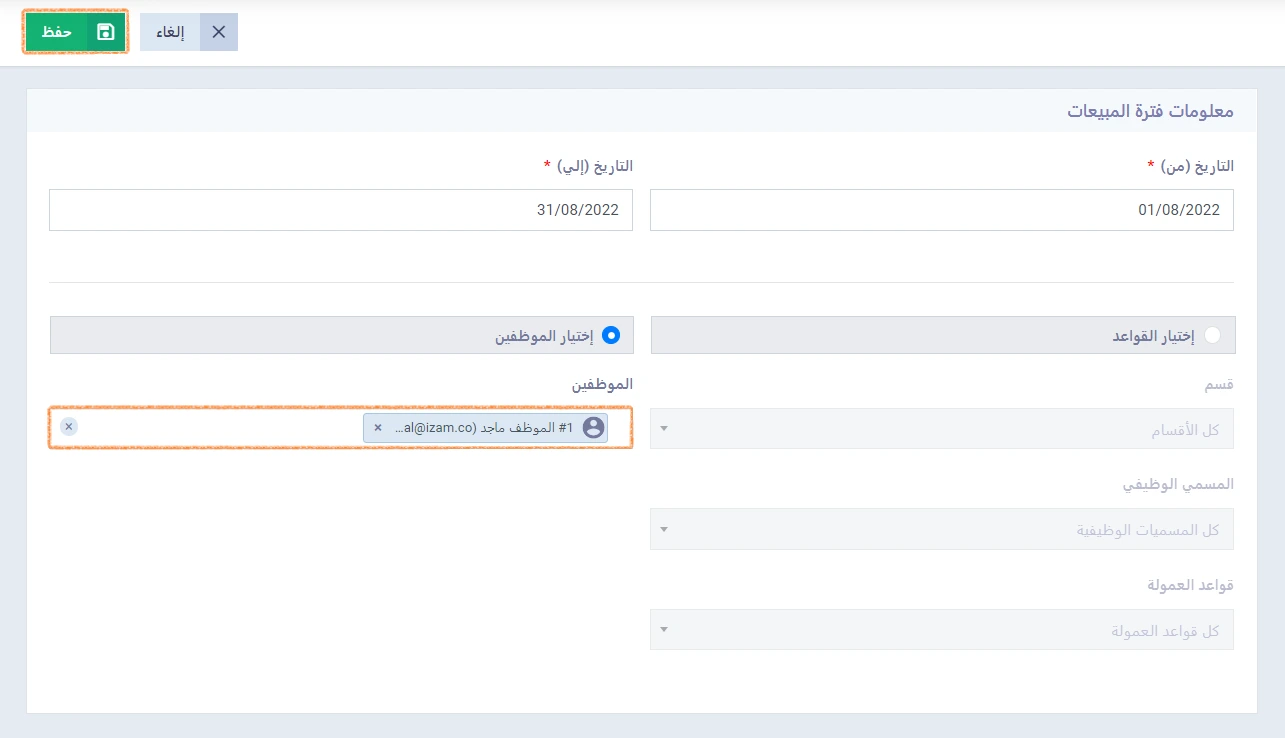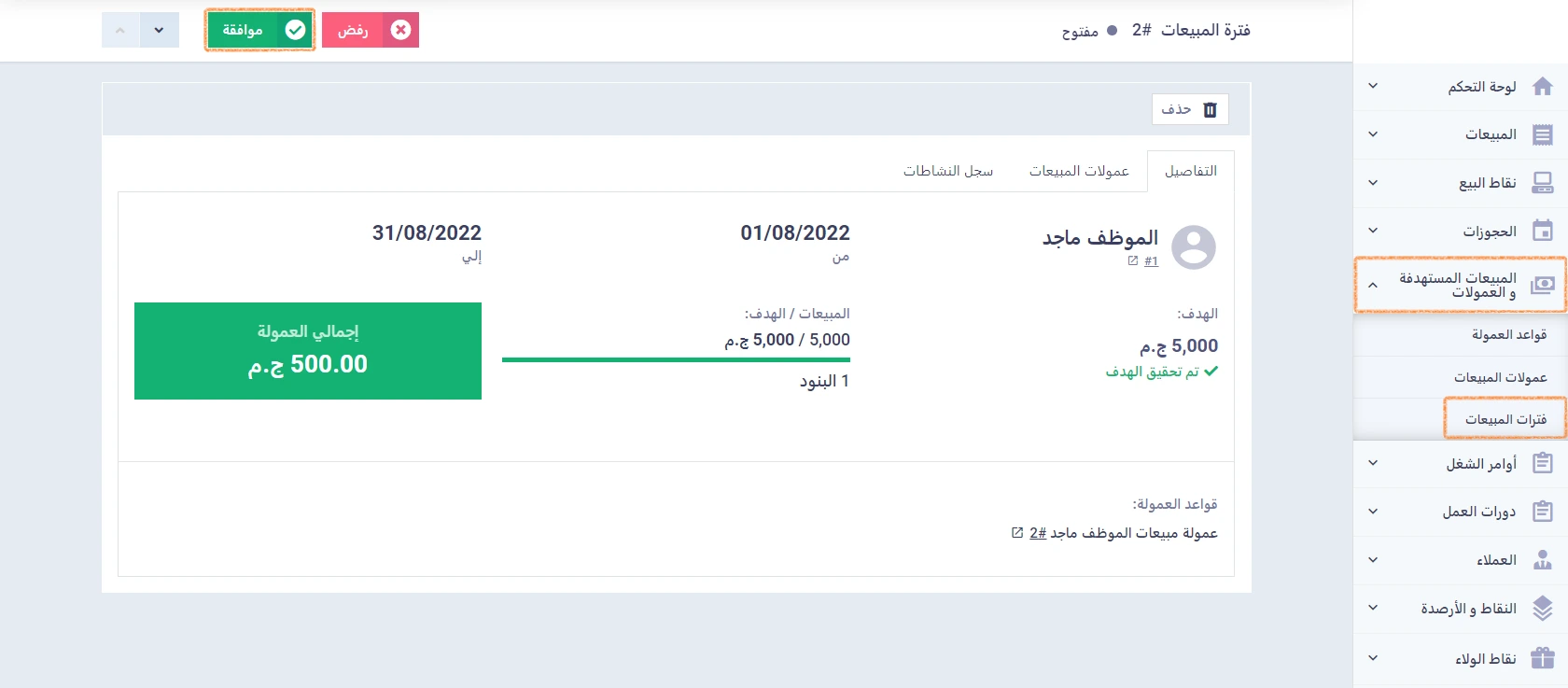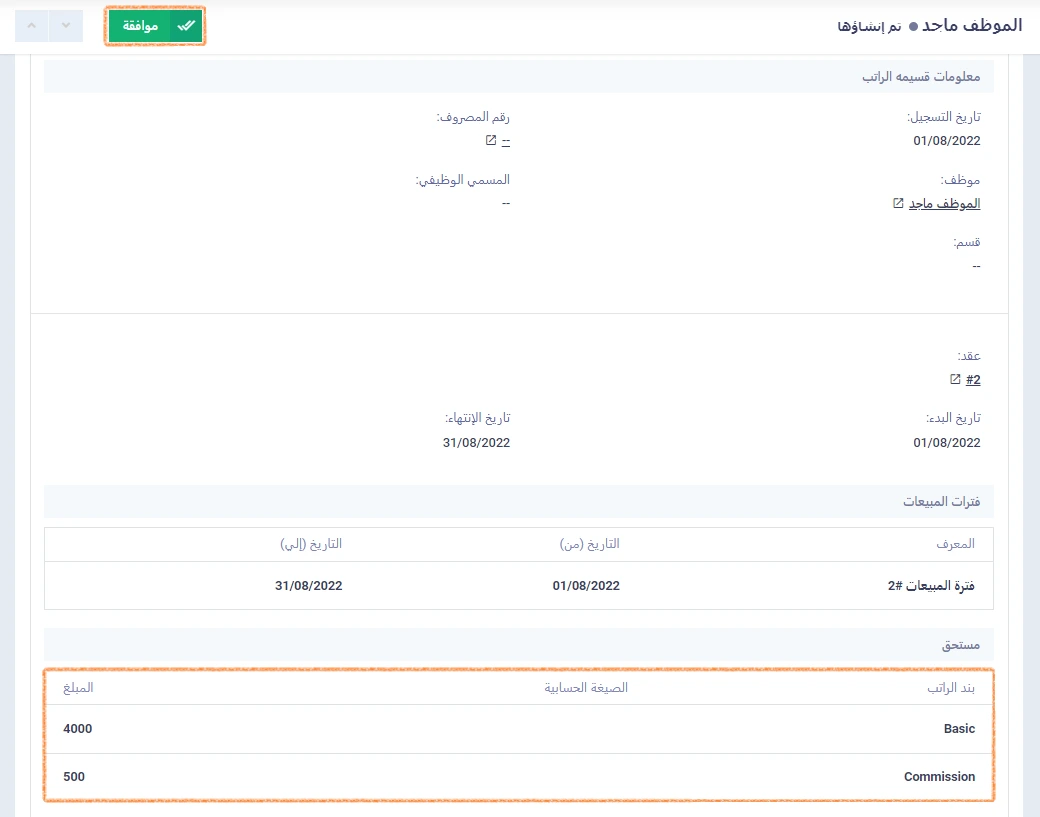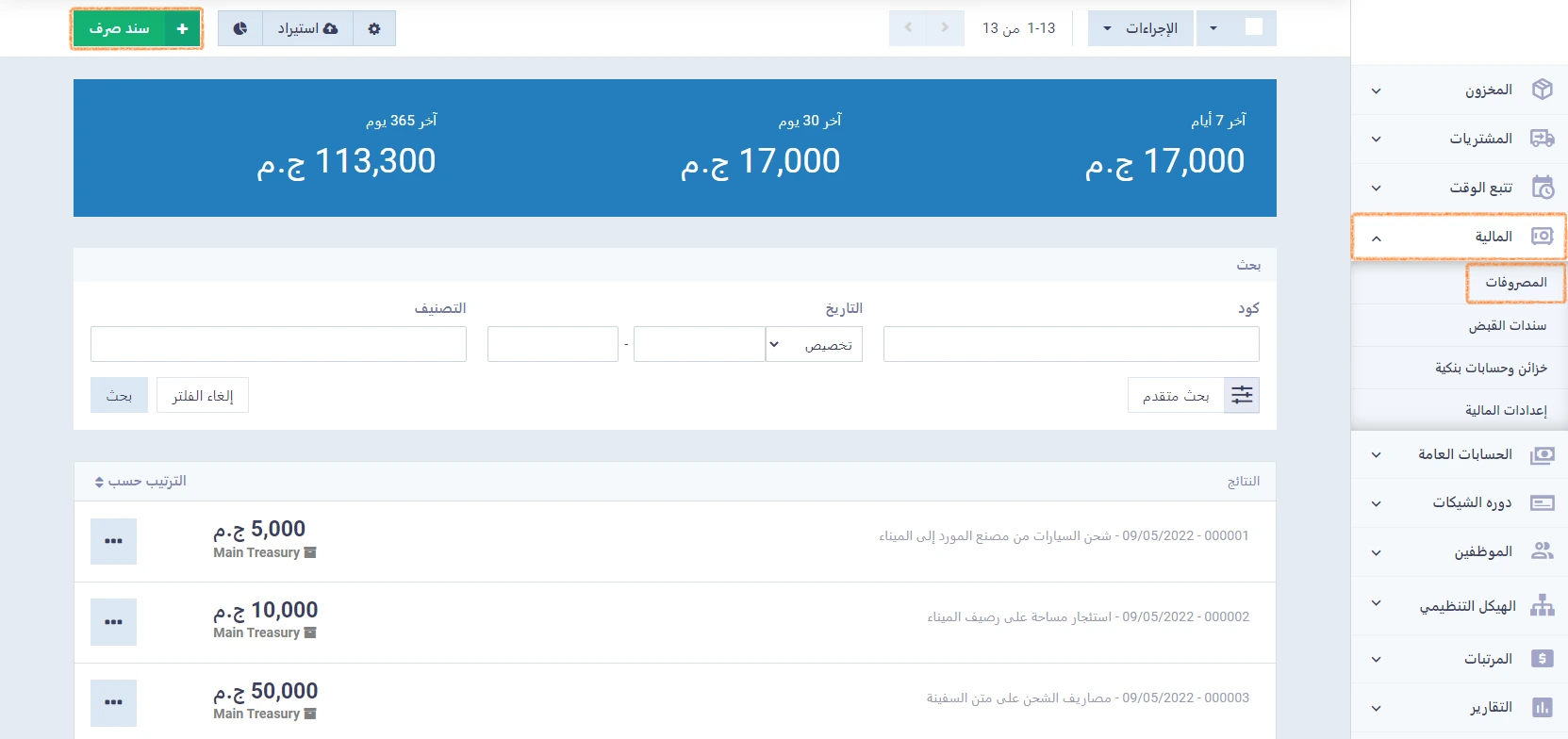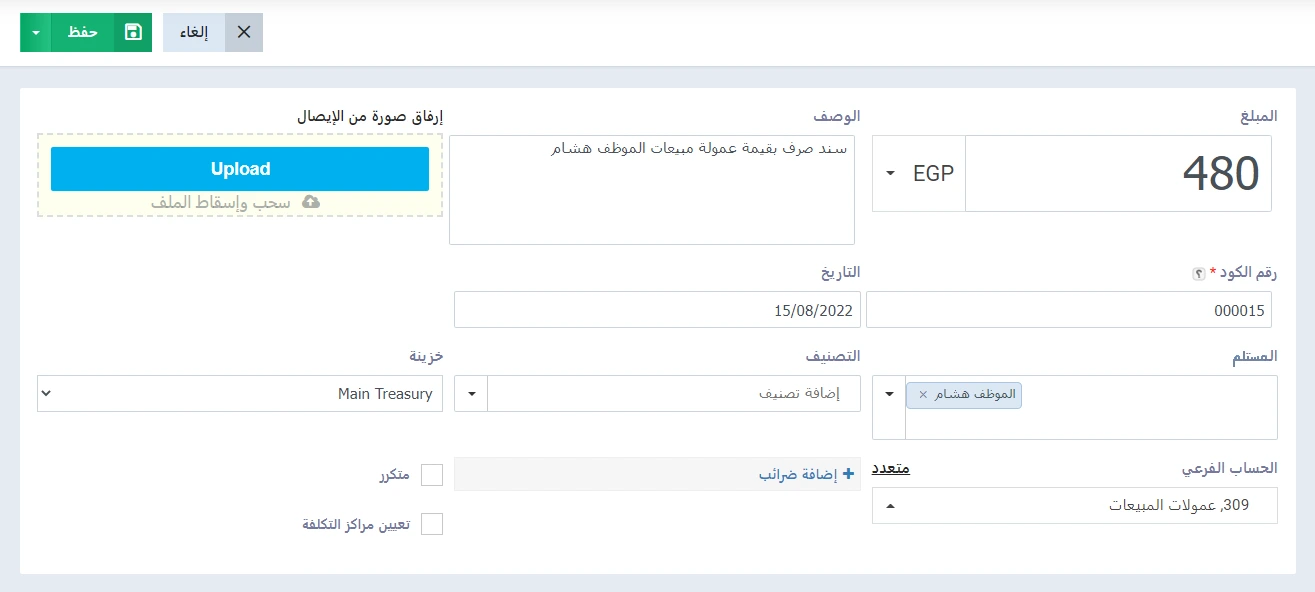طريقة حساب عمولات موظفي المبيعات

عندما يتعلق الأمر بعمولات موظفي المبيعات ينبغي أن تعلم أن هناك عدة طرق لحساب هذه العمولات، من أهمها حساب العمولة عند تحقيق مبلغ معين من الأرباح، وعند تحقيق كمية معينة من المبيعات. ويعتبر هذان الهدفان هما الأكثر شيوعًا في حساب العمولات لموظفي المبيعات.
ولأن دفترة يوفر إمكانية حساب العمولات بكلتا الطريقتين، فضلًا عن تطوير طرق إضافية لتغطية كافة السيناريوهات المتاحة في حساب العمولات؛ دعنا الآن نتعرف على طريقة حساب العمولات لموظفي المبيعات على دفترة، من خلال التعرض للنقاط التالية:
- تفعيل تطبيق المبيعات المستهدفة والعمولات.
- إضافة قاعدة عمولة جديدة.
- نوع الهدف في حساب العمولة:
- العمولة بناءً على مبلغ المبيعات.
- العمولة بناءً على كمية المبيعات.
- صرف العمولة للموظف:
- صرف العمولة مع الراتب.
- صرف العمولة كسند صرف.
تفعيل تطبيق المبيعات المستهدفة والعمولات
إضافة قاعدة عمولة جديدة
بعد تفعيل تطبيق المبيعات المستهدفة والعمولات، سيكون بإمكاننا الآن إضافة قواعد العمولات. فما هي قاعدة العمولة؟
قاعدة العمولة هي الأساس الذي ينظم عملية الحصول على العمولة، حيث يتم من خلالها تعيين الموظف والهدف الذي ينبغي تحقيقه للحصول على العمولة. مع الأخذ في الاعتبار أنه لا يمكن تعيين أكثر من قاعدة عمولة لموظف واحد.
ولإضافة قاعدة عمولة جديدة نضغط على “المبيعات المستهدفة والعمولات” من القائمة الرئيسية، ثم على “قواعد العمولة“، ثم نضغط على زر “أضف قواعد العمولة“.
والآن نقوم بإدخال بيانات قاعدة العمولة كما يأتي:
- اسم العمولة: هنا نكتب اسمًا لتعريف قاعدة العمولة وتمييزها عن غيرها.
- الحالة: اختر حالة “نشط” لتفعيل قاعدة العمولة.
- الفترة: في هذه الخانة نحدد الإطار الزمني لتحقيق الهدف، ويكون من بين: شهري، ربع سنوي، سنوي.
- حساب العمولة: هنا نحدد نوع الفواتير التي سيتم احتساب العمولة عليها، وذلك من بين: الفواتير المدفوعة جزئيًا، أو الفواتير المدفوعة بالكامل.
- الموظفون: في هذه الخانة نحدد الموظفين الذين سيتم تطبيق قاعدة العمولة على مبيعاتهم. مع التنبُّه إلى ما يلي:
- لا بد أن يكون هؤلاء الموظفون “مستخدمين” في الحساب لديك، حيث إن هناك فرقًا بين الموظف والمستخدم في نظام دفترة.
- في حال أردنا صرف العمولة مع الراتب للموظفين، فلا بد أن يكون لهؤلاء الموظفين عقود عمل على الحساب في دفترة.
- العملة: هنا نحدد العملة المستخدمة في قواعد العمولة حسب المطلوب.
- البند: البنود هي السلع والمنتجات والخدمات التي توفرها لعملائك، وفي هذه الخانة عليك تحديد منتجات/ خدمات بعينها للحصول على العمولة من مبيعاتها، أو اختر “كل البنود” في حال أردت تطبيق القاعدة على كل المنتجات/ الخدمات.
- نسبة العمولة: هنا نحدد نسبة العمولة التي يحصل عليها الموظف عن المبيعات التي يحققها.
- نوع الهدف: هذا هو العنصر الأهم في قاعدة العمولة وهو الهدف الذي يتم على أساسه احتساب عمولة الموظف، إما بالمبلغ أو بالكمية.
- الملحوظات: إذا كانت لدينا أي ملاحظات فيما يخص قاعدة العمولة يمكننا إضافتها إلى هذا الحقل.
ثم نضغط على زر “حفظ“.
بذلك نكون قد تعرفنا على كيفية إضافة قاعدة عمولة جديدة، مع تحديد الهدف الذي يتم احتساب عمولة الموظف بناءً عليه. وفيما هو قادم من سطور نطبق على نوعي الأهداف: المبلغ والكمية، فإلى هناك.
نوع الهدف في حساب العمولة
كما سبق أن ذكرنا فإن هناك نوعين من الأهداف:
- النوع الأول: المبلغ المستهدف، وفي هذا النوع يتم تحديد مبلغ معين من المبيعات عندما ينجح الموظف في تحقيقه يتم احتساب عمولته بناءً على نسبة العمولة المقررة له.
- الهدف الثاني: الكمية المستهدفة، وفي هذا النوع يتم تحديد كمية معينة من المبيعات عندما ينجح الموظف في تحقيقها يتم احتساب عمولته بناءً على نسبة العمولة المقررة له.
حساب العمولة بناءً على مبلغ المبيعات
وفقًا للشرح السابق لكيفية إضافة قاعدة عمولة، نطبق الآن على قاعدة عمولة للموظف “ماجد“، وبياناتها كالآتي:
- اسم العمولة: عمولة مبيعات الموظف “ماجد“.
- الحالة: نشط.
- الفترة: شهري.
- حساب العمولة: الفواتير المدفوعة بالكامل.
- الموظفون: “ماجد“.
- العملة: الجنيه المصري.
- البند: جميع البنود.
- نسبة العمولة: 10%.
- نوع الهدف: المبلغ المستهدف (5 آلاف).
ثم نضغط على زر “حفظ” كما يظهر في الصورة التالية:
بعد أن أنشأنا قاعدة عمولة للموظف “ماجد” ننتقل إلى الخطوة التالية وهي إنشاء فاتورة مبيعات لنرى كيف سيتم احتساب عمولته إذا حقق الهدف.
إنشاء فاتورة مبيعات من قِبل الموظف “ماجد”
لإتمام هذه الخطوة يمكنك الاستعانة بدليل إنشاء فاتورة مبيعات على دفترة، وقد ملأنا البيانات المطلوبة في فاتورة المبيعات، وأثبتنا عملية الدفع بالضغط على “مدفوع بالفعل“، ثم قمنا بحفظ الفاتورة.
بعد الاطلاع على الفاتورة لاحظ ما يلي:
- حددنا في الفاتورة أن مسئول المبيعات هو “ماجد“. وفي حال كان “ماجد” هو المستخدم الذي يُنشئ الفاتورة من حسابه على النظام فلن يكون في حاجة لتحديد نفسه، حيث سيتعرف النظام تلقائيًا على أنه هو مُنشئ الفاتورة.
- بعد إضافة المنتجات اتضح أن إجمالي الفاتورة (5 آلاف)؛ مما يعني أن الموظف “ماجد” قد حقق الهدف لكي يحصل على عمولته التي حددناها بنسبة 10 %.
التحقق من تطبيق العمولة للموظف “ماجد”
يوفر لنا نظام دفترة قائمة بكافة عمولات المبيعات المستحقة لدينا في الحساب، ينبغي الرجوع إليها لكي نتحقق من تطبيق العمولة للموظف “ماجد“.
نضغط أولًا على “المبيعات المستهدفة والعمولات” من القائمة الرئيسية، ثم “عمولات المبيعات“.
وكما نرى في الصورة تمت إضافة عمولة المبيعات الناشئة عن الفاتورة للموظف “ماجد“، عند الضغط عليها تظهر تفاصيلها كالآتي:
وهنا تنبّه إلى أنه حتى الآن لم يتم صرف العمولة للموظف “ماجد“، ما حدث فقط هو إثبات استحقاق الموظف لها. ولكي يتم صرف العمولة هناك طريقتان: الأولى تسليم العمولة مع الراتب، والثانية تسليم العمولة كسند صرف. وسنشرح كلتا الطريقتين في آخر هذا الموضوع.
حساب العمولة بناءً على كمية المبيعات
بعد استعراض النوع الأول وهو حساب العمولة بناءً على المبلغ، ننتقل الآن إلى النوع الثاني من أنواع أهداف العمولة بالنسبة للموظف، ونقوم بإنشاء قاعدة عمولة للموظف “هشام” يستحقها بناءً على كمية المبيعات.
وباتباع الخطوات التي سبق شرحها حول كيفية إنشاء قاعدة عمولة جديدة، أضفنا القاعدة بالبيانات الآتية:
- اسم العمولة: عمولة مبيعات الموظف “هشام“.
- الحالة: نشط.
- الفترة: شهري.
- حساب العمولة: الفواتير المدفوعة بالكامل.
- الموظفون: “هشام“.
- العملة: الجنيه المصري.
- البند: جميع البنود.
- نسبة العمولة: 10%.
- نوع الهدف: الكمية المستهدفة (15).
ثم نضغط على زر “حفظ” كما يظهر في الصورة التالية:
إنشاء فاتورة مبيعات من قِبل الموظف “هشام”
بعد إنشاء قاعدة العمولة للموظف “هشام“، نقوم الآن بإنشاء فاتورة مبيعات ونرى كيف سيتم احتساب عمولته.
يمكنك الاستعانة بدليل إنشاء فاتورة مبيعات على دفترة، وقد ملأنا البيانات المطلوبة في فاتورة المبيعات وأثبتنا عملية الدفع بالضغط على “مدفوع بالفعل“، ثم قمنا بحفظ الفاتورة.
لاحظ ما يلي:
- حددنا في الفاتورة أن مسئول المبيعات هو “هشام“.
- بعد إضافة المنتجات اتضح أن إجمالي الكمية (15)، وبذلك حقق الموظف “ماجد” الهدف لكي يحصل على العمولة.
التحقق من تطبيق العمولة للموظف “هشام”
لكي نتحقق من تطبيق العمولة للموظف “هشام“، نضغط على “المبيعات المستهدفة والعمولات” من القائمة الرئيسية، ثم “عمولات المبيعات“.
وكما نرى في الصورة تمت إضافة عمولة المبيعات الناشئة عن الفاتورة للموظف “هشام“. عند الضغط عليها تظهر تفاصيلها كالآتي:
بعد أن أنشأنا قاعدتي عمولة لكلٍ من “ماجد” و”هشام“، وطبقنا على فاتورتي مبيعات نجح كل منهما في تحقيق الهدف لكي يحصلا على عمولة المبيعات، نتعرف في الخطوة التالية على كيفية صرف العمولة لكلٍ من “ماجد” و”هشام“.
صرف عمولة المبيعات للموظف
لكي نتحقق من تطبيق العمولة للموظف “هشام“، نضغط على “المبيعات المستهدفة والعمولات” من القائمة الرئيسية، ثم “عمولات المبيعات“.
وكما نرى في الصورة تمت إضافة عمولة المبيعات الناشئة عن الفاتورة للموظف “هشام“. عند الضغط عليها تظهر تفاصيلها كالآتي:
بعد أن أنشأنا قاعدتي عمولة لكلٍ من “ماجد” و”هشام“، وطبقنا على فاتورتي مبيعات نجح كل منهما في تحقيق الهدف لكي يحصلا على عمولة المبيعات، نتعرف في الخطوة التالية على كيفية صرف العمولة لكلٍ من “ماجد” و”هشام“.
صرف العمولة مع الراتب
لكي يتم صرف عمولة المبيعات مع راتب الموظف، علينا القيام بثلاث خطوات:
- الأولى: تفعيل خيار دفع فترات المبيعات الموافق عليها تلقائيًا.
- الثانية: إعداد فترة مبيعات والموافقة عليها.
- الثالثة: صرف الراتب مع العمولة.
وإليك تفصيل كل خطوة فيما يلي:
تفعيل خيار دفع فترات المبيعات الموافق عليها تلقائيًا
إعداد فترة مبيعات والموافقة عليها
المقصود بفترة المبيعات المدة التي تقوم أنت بتحديدها بتاريخ بداية وتاريخ نهاية، ليتم احتساب عمولات المبيعات خلال هذه الفترة واعتمادها وصرفها للموظف المستحق، بحيث لا يمكن إضافة أي عمولات أخرى داخل نطاق هذه المدة الزمنية.
ولتحديد فترة مبيعات اضغط على “المبيعات المستهدفة والعمولات” من القائمة الرئيسية، ثم على “فترات المبيعات“، ثم اضغط على زر “أضف فترة المبيعات” كما يظهر في الصورة:
ظهرت أمامنا بيانات فترة المبيعات الجديدة يمكنك ملأها في ضوء ما يأتي:
تحديد المدة الزمنية لفترة المبيعات بتاريخ بداية (التاريخ من) وتاريخ نهاية (التاريخ إلى).
ثم عليك تحديد الاختيار بالقواعد أو الاختيار بالموظفين:
- الاختيار بالقواعد: في حال اعتمدت هذا الخيار، فسيكون عليك الاختيار بين:
- أحد أقسام الشركة كالمبيعات مثلًا.
- أحد المسميات الوظيفية كمندوب المبيعات مثلًا.
- إحدى قواعد العمولة التي قمت بإعدادها مسبقًا.
- الاختيار بالموظفين: في حال اعتمدت هذا الخيار، فسيكون عليك اختيار موظف لديك لإعداد فترة مبيعات له بشكلٍ خاص.
وسنقوم نحن بالتطبيق على الموظف “ماجد” الذي يستحق عمولة بناءً على تحقيقه هدف المبيعات.
ثم نضغط على “حفظ” كما هو موضح في الصورة:
بعد إضافة فترة المبيعات، وقبل صرف العمولة مع الراتب للموظف “ماجد“، ينبغي الموافقة على فترة المبيعات، وإلا فلن يتم صرف العمولة.
ونقوم بذلك من خلال الضغط على “المبيعات والعمولات المستهدفة” من القائمة الرئيسية، ثم “فترات المبيعات“، ثم نختار فترة المبيعات المخصصة للموظف “ماجد“. ثم نضغط على “موافقة” كما هو موضح في الصورة التالية:
صرف راتب الموظف “ماجد” مضافةً إليه عمولة المبيعات
بعد أن أنشأنا فترة مبيعات ووافقنا عليها للموظف “ماجد” نقوم الآن بصرف الراتب له. وهنا ينبغي أن نتنبّه إلى بعض الأمور:
- لا بد أن يكون للموظف “ماجد” عقد عمل في حساب دفترة محددًا فيه الراتب الخاص به.
- إذا تم اعتماد فترة مبيعات، ثم تم إنشاء فاتورة مبيعات جديدة بعمولة للموظف في نطاق فترة المبيعات التي تم اعتمادها، فلن يتم احتساب عمولتها. وسيتعيّن عليك في هذا الوقت إلغاء اعتماد فترة المبيعات بالضغط على “تراجع عن الموافقة” ثم العودة إلى فاتورة المبيعات وإعادة حفظها مرةً أخرى ليتم إخطار النظام بها.
ولصرف الراتب للموظف نقوم بإنشاء مسير راتب للموظف ماجد، وبعد الصرف ننتقل إلى معلومات قسيمة الراتب كما يظهر في الصورة التالية:
وكما رأينا في بند الراتب:
- 4000 وهي قيمة الراتب الأساسي Basic للموظف “ماجد“.
- 500 وهي قيمة العمولة Commission من مبيعات الموظف “ماجد“.
وللاعتماد نضغط على زر “موافقة” أعلى يسار اللوحة.
صرف العمولة بسند صرف
قد نحتاج إلى صرف العمولة للموظف قبل أو بعد أوان صرف راتبه، وفي هذه الحالة سنقوم بالآتي:
- أولًا: إنشاء حساب فرعي باسم “عمولات المبيعات” تحت حساب المصروفات.
- ثانيًا: إنشاء سند صرف من الخزينة الرئيسية إلى حساب العمولات الفرعي الخاص بالموظف، وذلك بالضغط على “المالية” من القائمة الرئيسية، ثم “المصروفات“، ثم الضغط على زر “سند صرف“.
ظهرت لنا بيانات سند الصرف الجديد الذي نقوم بإعداده للموظف “هشام” الذي استحق عمولة عن فاتورة المبيعات، وذلك كالآتي:
- في خانة المبلغ نقوم بإضافة قيمة العمولة التي يستحقها الموظف، مع تحديد العملة التي سيتم صرف الأموال بها. وقد استحق الموظف “هشام” عمولة بقيمة 480 جنيهًا.
- في خانة الوصف يمكننا إضافة وصف لهذا السند يفيد بأنه عن عمولة المبيعات التي يستحقها عن فترة المبيعات.
- في خانة الخزينة نحدد الخزينة الرئيسية التي يتم تحويل المصروفات منها غالبًا، ويمكنك تغيير ذلك إلى أي حساب بنكي أو خزينة لديك.
- في خانة الحساب الفرعي نحدد الحساب الذي سيستقبل عمولة الموظف لصرفها منه، وقد سبق أن أضفنا حسابًا فرعيًا تحت حساب المصروفات باسم “عمولات المبيعات“، وفي حال لم تتم إضافة الحساب الفرعي سيقوم النظام تلقائيًا بتوجيه المصروف إلى حساب “مصروفات أخرى“.
- في خانة المستلم يمكننا إضافة اسم الموظف الذي سيتم صرف الأموال له لكي يظهر في سند الصرف.
ثم نضغط على “حفظ“.
بذلك نكون قد صرفنا قيمة العمولة من خلال سند الصرف للموظف “هشام“. ونكون كذلك قد انتهينا من إيضاح طريقة حساب العمولات لموظفي المبيعات على دفترة، بعد استعراض طريقتي معالجة هذه العمولات مع الشرح والتطبيق بالأمثلة العملية.